Обновление июнь-август 2021
В последний день лета мы традиционно представляем последние обновления сервиса: новые функционалы, кнопки, параметры и настройки. Далее ознакомим Вас с ними.
1. Журнал расчетов
Добавлен новый функционал – Журнал расчетов, в котором можно сравнить все параметры, с которыми
выполнялись расчеты (для одинаковой заявки или маршрута).
Следите за обновлениями блога - в следующей статье мы опишем Журнал расчетов подробнее.
2. Новые настройки для машин: минимальная
вместимость, минимальная длительность рабочего дня и минимальное количество
торговых точек
Реализованы настройки, которые позволяют устанавливать минимальную загрузку автомобилей, минимальную длительность рабочего дня автомобиля и минимальное количество торговых точек.
Минимальная загрузка автомобилей (Справочник Машины > Редактирование записи > вкладка Общие > поля Груз. подъем., Вмест., ед., Вмест., м3)
. Сервис будет стремиться загрузить машины в пределах между минимальной и
номинальной загрузкой автомобилей.
Минимальное количество торговых точек (Справочник Машины > Редактирование записи > вкладка Параметры > поле Лимит ТТ). Параметр определяет минимальное и максимальное допустимое количество торговых точек в одном маршруте (рейсе) для машины. Превышение лимита количества торговых точек в машине штрафуется (в зависимости от Степени важности превышения лимита ТТ).
3. Настройка доступа к Аналитическому модулю
Если Ваша компания использует администрирование прав доступа к сервису, то теперь Вы можете настроить доступ к Аналитическому модулю для своих сотрудников.
Зайдем в Справочник
Настройки таблиц, выберем Справочники/Аналитика,
откроем окно Редактирование записи и
во вкладках Доступ Чтение и Доступ Изменение выберем роли, которые
будут иметь доступ к просмотру или изменению аналитических данных:
Подробнее об администрировании прав доступа можно узнать из статьи Каждому свое. Распределяем роли сотрудникам.
4. Настройка панели итогов
Разработчики Муравьиной логистики дополнили сервис
возможностью настраивать Панель итогов
в Документе Маршруты и Документе Факт. маршруты. Теперь
пользователи сервиса могут самостоятельно выбирать, какую информацию они хотят
видеть, а какая им не нужна и может быть скрыта: суммарный пробег по маршрутам,
суммарное количество торговых точек в маршрутах, суммарные затраты на маршруты
и т д.
Развернутое описание данной функции можно прочитать в недавней статье Настройка панели итогов.
5. Задачи для складов и сервисных точек
Теперь задачи в склады и сервисные точки можно добавлять
непосредственно в Справочнике Склады и
Справочнике Сервисные точки. А
оттуда задачи автоматически будут переноситься в маршруты, где использованы эти
склады или сервисные точки.
6. Время загрузки товара и Время работы склада
в заявке
В каждую заявку можно передавать информацию о необходимом
времени загрузки товара и времени работы склада. Таким образом, время, которое
будет запланировано на погрузку/разгрузку машины, будет максимально приближено
к реальному.
В Справке можно дополнительно ознакомиться с информацией о времени работы склада и времени загрузки товара.
7. Режим: все заявки точки
В Документе Маршруты
добавлена кнопка Режим: все заявки точки.
Данная кнопка используется для объединения заявок одной точки – их можно будет
совместно удалять или переносить.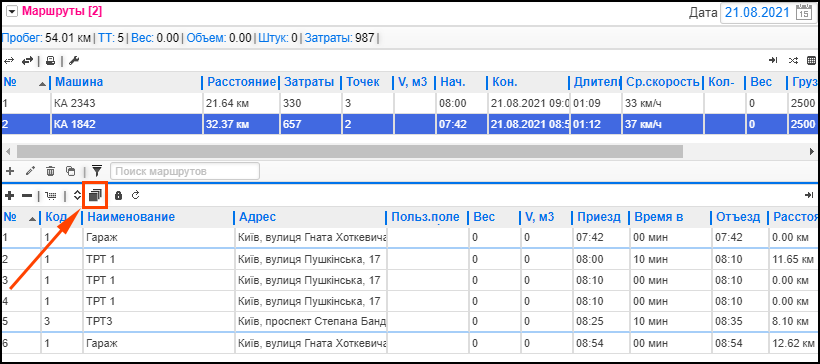
Далее перейдем в маршрут КА 2343. Нажмем на строку с точкой ТРТ 2 1, перед которой, к примеру, необходимо посетить точку ТРТ 1. Все три заявки точки ТРТ 1 переместятся в указанное место 2. Так как выполнены ручные вмешательства в маршруты, теперь их нужно будет повторно рассчитать или оптимизировать 3.
8. Допустимые группы машин для склада
Если в какой-то склад могут ездить только определенные автомобили, то очень удобно воспользоваться новым функционалом – назначить допустимые группы машин для склада.
Зайдем в Справочник
Склады и двойным кликом на строке необходимого склада вызовем окно Редактирование записи. Во вкладке Прочие в поле Допуст. группы машин укажем группы машин, которые могут ездить в
данный склад. В нашем примере для склада СК 1 укажем допустимую группу
машин Группа 1, а для склада СК 2 – Группу 2:
Если у Вас еще нет групп машин, то необходимо их создать в Справочнике Группы машин, а потом в Справочнике Машины для каждой машины
присвоить ту группу, к которой она относится (Редактирование записи > вкладка Общие > поле Группа машин).
Для того чтобы использовать допустимые группы машин для
склада при формировании маршрута, проверим, чтобы заявкам были присвоены склады.
В нашем примере для точки ТРТ 1 указан склад СК 1 для точки ТРТ
2 – склад СК 2.
Далее выполним такие настройки расчета:
- Вкладка Режимы расчета > в поле Использование складов загрузки выбрать Использовать склады загрузки;
- Вкладка Совместимость > в поле Использовать привязку машина-точка указать Да.
При таких настройках расчета сервис выберет для развозки автомобили, которые допустимы для посещения складов. В нашем примере сервис сформировал два маршрута, где:
- Точка ТРТ 1 и склад СК 1 посещаются машиной КА 2343 (из Группы 1);
- Точка ТРТ 2 и склад СК 2 посещаются машиной АМ 9933 (из Группы 2).
Время движения по маршрутам составляет 46 мин и 1 час 16 минут. Очевидно, что если бы не установленные разные допустимые группы машин для складов, то в результате расчета был бы сформирован один маршрут.
9. Переход на точки справочника из Фактических
маршрутов
По аналогии с Документом Маршруты в Документ Факт. маршруты добавлена кнопка, при нажатии на которую выделенную в фактическом маршруте точку сервис находит в Справочнике. При длительном нажатии на кнопку производится фильтрация Справочника Точки по всем точкам, которые есть в фактическом маршруте.
Где находится данная кнопка? Зайдем в Документ Факт. маршрут 1, выберем
режим Маршрут 2.
В подчиненном окне во вкладке План 3 будет отображена кнопка Найти точку в справочнике 4.
10. Кнопка "Отменить расчет"
Для того, чтобы можно было в любой момент остановить
запущенный расчет маршрутов, добавлена новая кнопка Отменить расчет. После нажатия кнопки и подтверждения операции отмены
расчет будет прерван.
11. Скрытие кнопок Панели быстрого доступа
Мы уже рассказывали, каким образом можно скрыть Панель быстрого доступа (п.3. статьи Восстановление пароля, смена логина и вспомогательные настройки профиля).
Теперь же можно настраивать отображение отдельных кнопок в Панели быстрого доступа 1. Для этого зайдем в Настройки таблиц 2 и выберем строку Документы/Доп. кнопки панель инструментов 3 – откроется подчиненное окно со списком доступных кнопок. Дважды кликнем на строку с нужной кнопкой и в окне Редактирование записи выберем вкладку Общие. В поле Показывать 4 укажем:
- Показывать – если необходимо данную кнопку отображать на Панели быстрого доступа;
- Скрывать – если необходимо данную кнопку скрыть с Панели быстрого доступа.
О том, как поменять местами кнопки, сбросить настройки по умолчанию можно также узнать из статьи Настройка таблиц: для всех и для себя.
12. Новый GPS-провайдер
К списку подключенных к Муравьиной
логистике GPS-провайдеров присоединился сервис Pilot.
13. Новый тип события – посещение точки, указанное пользователем (след. точка)
Добавлен новый тип события – посещение точки, указанное пользователем (след.точка). Данное
событие позволяет после отметки курьера о посещении точки передавать информацию
о следующей точке в подключенную CRM-cистему. Это событие удобно использовать,
например, для случаев, когда при выезде из посещенной точки необходимо в
следующую точку отослать уведомление о времени приезда курьера.
Подробнее о событиях можно прочитать в статье Выгрузка событий в OneBox.
14. Обновления мобильного приложения
Летом было выполнено несколько обновлений мобильного приложения.
Что нового для Android:
- Добавлена возможность загрузки данных aGPS по запросу пользователя - используется для случаев, когда отслеживание мобильного устройства работает нестабильно. Для этого: перейдите в приложении в Настройки > Передача данных > Загрузить данные aGPS.
- Экран “Статистика обмена данными” обновлен и перенесен на боковую Панель навигации;
- Добавлена возможность отправки оповещения (SMS, голосовое) отдельным точкам маршрута. Ранее рассылка смс осуществлялась во все точки маршрута одновременно. Теперь команда Отправить смс появилась в точках маршрута, оповещение может быть отправлено только конкретной точке. Команда доступна в контекстных кнопках и контекстном меню точки маршрута (команда доступна, если есть соответствующее разрешение на сервисе Параметры > Моб. приложение > Разрешать водителям уведомлять клиентов).
- Автоматический вывод клавиатуры при открытии окна редактирования товара в заказе.
- Добавлен новый тип поля «Длинный текст». Поля с таким типом в мобильном приложении отображаются на всю ширину экрана. Ограничения по количеству строк нет. Поля доступны в подробностях Маршрута (экран «Маршрут») и Точках маршрута (экран «Точки»).
Что нового для IOS:
- Добавлены уведомления об изменении маршрутов.
- Добавлена возможность вносить несколько контактов в поле Телефон (телефонные номера вводить в международном формате через запятую или точку с запятой).


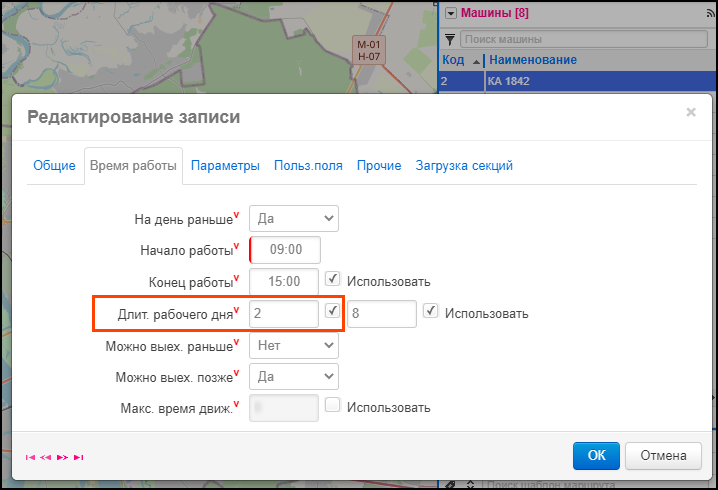










Коментарі
Дописати коментар